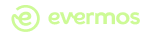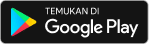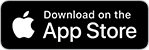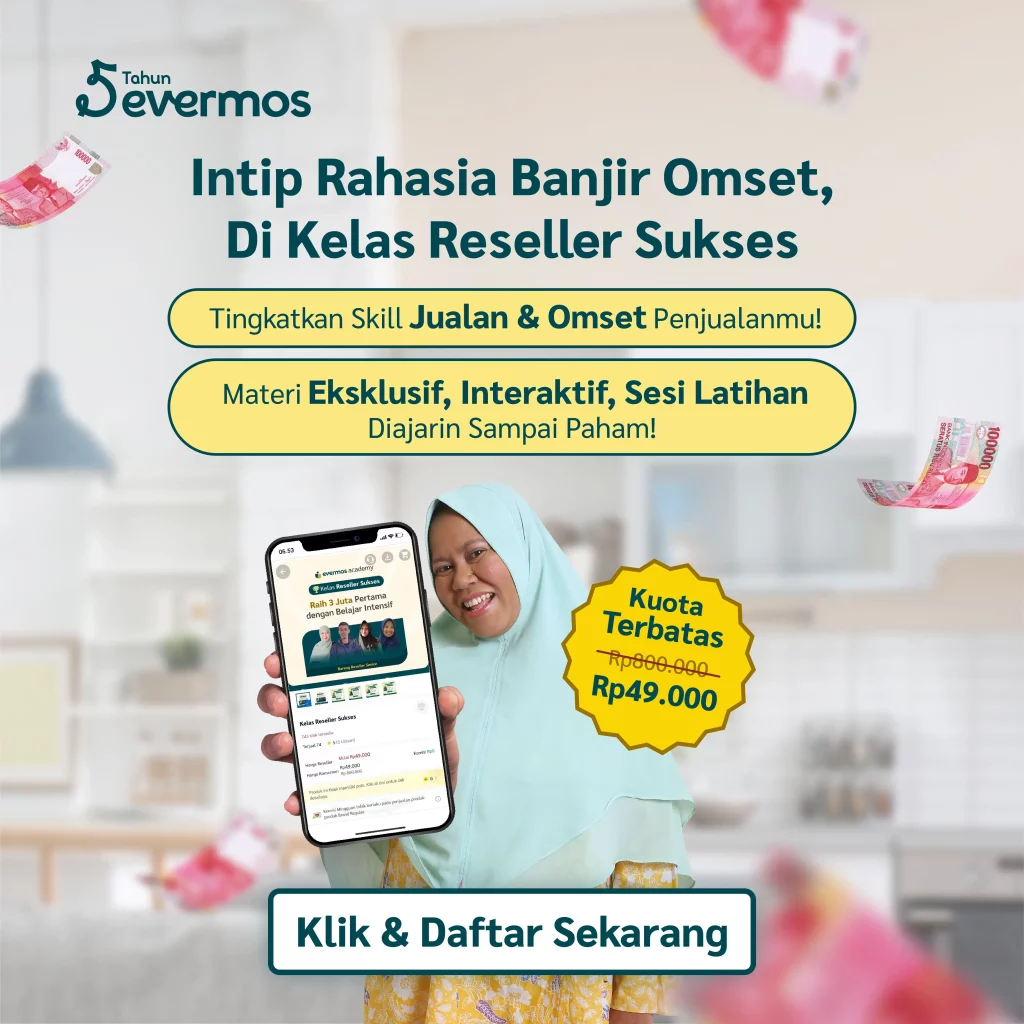Kita menggunakan barcode sebagai teknologi sehari-hari. Misalnya pada saat belanja barang kebutuhan di supermarket di bagian kasir, harga barang akan terhitung dengan barcode scanner. Ingin tahu cara membuat barcode? Simak terus di artikel berikut!
Kecanggihan teknologi saat ini dapat memudahkan berbagai keperluan manusia.
Mulai dari berbelanja di supermarket kita tidak perlu repot menghitung harga barang, tetapi sudah lazim menggunakan barcode scanner.
Hanya dengan melalui scan saja secara otomatis struk pembayaran sudah dapat terbuat dengan tepat.
Mulai dari perusahaan ritel, kemudian kebutuhan produksi dan kebutuhan bisnis lainnya banyak para pengusaha yang menggunakan barcode untuk menandai produk jualan atau koleksi pribadi.
Jadi kita tak perlu repot menandai atau mengidentifikasinya.
Apa itu Barcode?
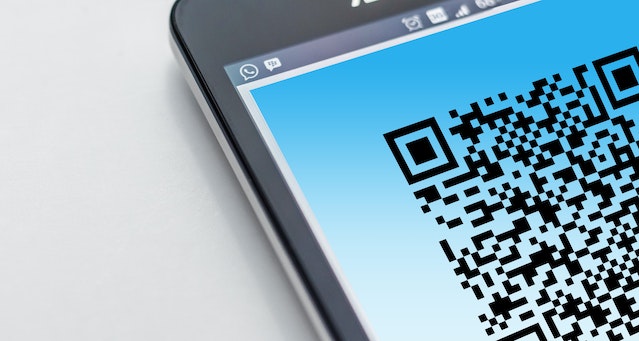
Menurut situs resmi Kemenperin, arti barcode adalah kumpulan data optik yang dapat dibaca oleh mesin.
Barcode mengumpulkan data dari lebar garis dan spasi garis paralel dan bisa disebut kode batang atau simbologi linear atau 1D atau satu dimensi.
Kami mengutip info dari carisinyal.com bahwa ada dua jenis barcode yang mesti kita tahu.
Yaitu Kode Produk Universal atau Universal Product Code dan International Standard Book Number atau ISBN.
ISBN punya lisensi dari lembaga resmi dan berfungsi memvalidasi produk yang kelak terjual di pasaran.
Apa Perbedaan Barcode dan QR Code?
Hingga saat ini mungkin masih banyak masyarakat yang menganggap bahwa barcode dan QR code adalah sama, padahal berbeda.
Quick Response Code adalah penerus dari barcode.
Adapun bentuk QR berbeda dengan barcode yang memiliki garis secara vertikal.
QR punya bentuk berupa kumpulan kotak-kotak kecil yang punya tiga kotak di ujung sisi untuk memudahkan terbaca oleh scanner.
Tentu perbedaannya dari segi efisiensi dan segi menyimpan data yang mana QR lebih unggul ketimbang barcode.
Keuntungan Menggunakan Barcode
Berikut ini adalah sejumlah keuntungan yang bisa didapat dengan menggunakan barcode sebagai penyimpanan data produk dan mengindentifikasi produk.
- Keberadaannya sangat berguna bagi bisnis untuk mengidentifikasi produk,
- Keakuratan data yang terjamin,
- Biaya yang lebih terjangkau,
- Mudah untuk digunakan dalam kegiatan apa saja,
- Terutama digunakan di bisnis penerbitan, retail, pengiriman barang, dan lainnya.
Cara Membuat Barcode

Sudah penasaran bagaimana cara membuat barcode yang mudah untuk kepentingan bisnis?
Di bawah ini adalah beberapa cara yang bisa kita lakukan dalam membuat barcode secara online mengutip dari carisinyal.com.
1. Barcode untuk Keperluan Pribadi
Untuk membuat barcode kita memerlukan nama barang, nomor seri dan mencetak barcode yang selesai dibuat.
Langkahnya yaitu sebagai berikut:
- Pergi ke situs createbarcodes.com,
- Ikuti wizard barcode agar membuat barcode digital,
- Buatlah nama dan nomor seri setiap barang di situs sebagai inventori barcode pribadi,
- Setelah selesai tempelkan barcode pada barang yang dimiliki untuk penggunaan pribadi.
2. Situs Barcode Generator
Ada situs lainnya yang bisa kita manfaatkan untuk membuat barcode lebih mudah.
Cara lainya yaitu dengan situs barcode-generator.org.
- Masuk ke halaman barcode-generator.org,
- Pilih jenis barcode yaitu QR, UPC-A, Code 128, Code 39,
- Masukan nama dan nomor seri barcode pada kolom,
- Pilih format output yaitu JPG, PNG, SVG,
- Klik create barcode setelah selesai silahkan download untuk simpan barcode.
3. Aplikasi Barcode Generator
Mau tahu cara membuat barcode di Hp sendiri? Ikuti cara berikut.
Kita juga dapat membuat barcode sendiri melalui hp agar lebih mudah dan praktis.
Di bawah ini adalah cara membuat barcode dengan hp.
- Download aplikasi Barcode Generator di Play Store,
- Pilih diantara 11 jenis kode barcode sesuai keperluan,
- Isilah data sesuai keperluan barcode seperti nama produk dan nomor seri.
- Selesai, saatnya menggunakan barcode tersebut.
4. Platform Barcode Generator & Scanner
Dalam satu aplikasi Sobat bisa menggunakan barcode generator dan scanner secara bersamaan.
Berikut langkah yang bisa dicoba:
- Downlaod aplikasi Barcode Generator & Scanner di Play Store,
- Pilih jenis barcode yang dibuat,
- Isilah nomor kode di kolom tersedia,
- Pilih opsi Create atau buat barcode.
- Silahkan kustomisasi barcode seperti warna atau template,
5. Menggunakan Microsoft Excel
Cara membuat barcode ini tepat bagi Sobat yang merupakan pengusaha dan memiliki banyak produk siap dipasarkan.
Ikuti langkah berikut untuk membuat barcode di Microsoft Excel.
- Akses ke link IDautomation.com dan pilih menu “Product”
- Lalu klik “Integration”
- PIlih “Microsoft Exce”
- Lalu pilih “Barcode Fonts & VBA Macros”,
- Pilih lagi “Integration”
- Download file,
- Simpan ke komputer atau laptop dan buka file barcodefunctions.zip
- Buka Microsoft Excel dan pilih menu “tools”
- PIlih “Macro” dan Pilih “Visual Basic Editor’
- Setelah itu pilih “File” dan pilih “Import File”
- Cari file makro bernama “IDautomation.bas” dan buka di browser. Setelah itu, file akan ditambahkan di folder “Modules” yang ada di Excel
- Keluar dari Editor Visual Basic, masuk kembali ke workbook yang kosong. Uji barcode Anda dengan cara mengetik nomor di sel A1. Di sel sebelahnya, ketik fungsi barcode.
- Ketik “=Code128(A1)” di sel B2 dan tekan “Enter” setelah Anda selesai memberi kode pada data.
- Pilih sel B2, dan masuk ke pilihan font lalu cari ID otomatisasi font dan pilih salah satunya. Barcode akan ditampilkan pada sel B2.
6. Buat Barcode degan UPC/ISBN
Langkah berikutnya yaitu membuat barcode secara resmi yang dapat digunakan untuk pebisnis.
- Tentukan nomor dan identifikasi UPC / ISBN untuk produk. Buat nomor UPC / ISBN dengan angka yang sama pada awalnya, tetapi bedakan pada beberapa digit terakhir.
- Masuk ke link ISBN.org. Lakukan request ISBN tunggal, blok penerbit nomor ISBN, atau nomor penerbit ekstra ISBN. Mintalah nomor ISBN dari organisasi bernama Browker untuk memverifikasi bisnis. Setelah ISBN dikirimkan, kita bisa meletakkan barcode tersebut di belakang barang.
- Masuk ke link barcode.tec-it.com untuk membuat barcode. Setelah memasukkan data produk berserta rinciannya, barcode dapat diunduh langsung dari situs tersebut. Selain barcode ISBN, situs Tec-it dapat diandalkan untuk membuat jenis barcode lain. Di antaranya kode QR, kode linear, Pharmacy Product Number dan masih banyak lagi.
Nah itulah beberapa cara membuat barcode secara online yang mudah dan praktis.
Semoga dapat bermanfaat dan jangan lupa bagikan artikel Blog Evermos berikut kepada orang terdekat Sobat ya.
Sarah Nurjannah adalah SEO Content Writer di Blog Evermos yang berpengalaman selama 3 tahun membagikan konten seputar Doa, Tips Bisnis, Tips & Trik, dan berbagai Konten Informatif lainnya. Tahun 2020, Sarah pernah menulis di Okezone selama 3 bulan sebagai News Writer.